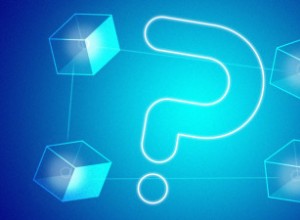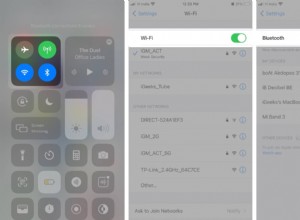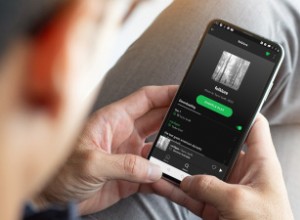يعد Google Drive طريقة آمنة لتنزيل الأفلام مجانًا. مرفق السحابة قادر على تخزين مجموعة متنوعة من الملفات ، بما في ذلك الأفلام والصوت والصور. إذا قمت بالفعل بتنزيل أفلام من ملف Google ، فستكون موجودة على "ملفاتي" على Google Drive.
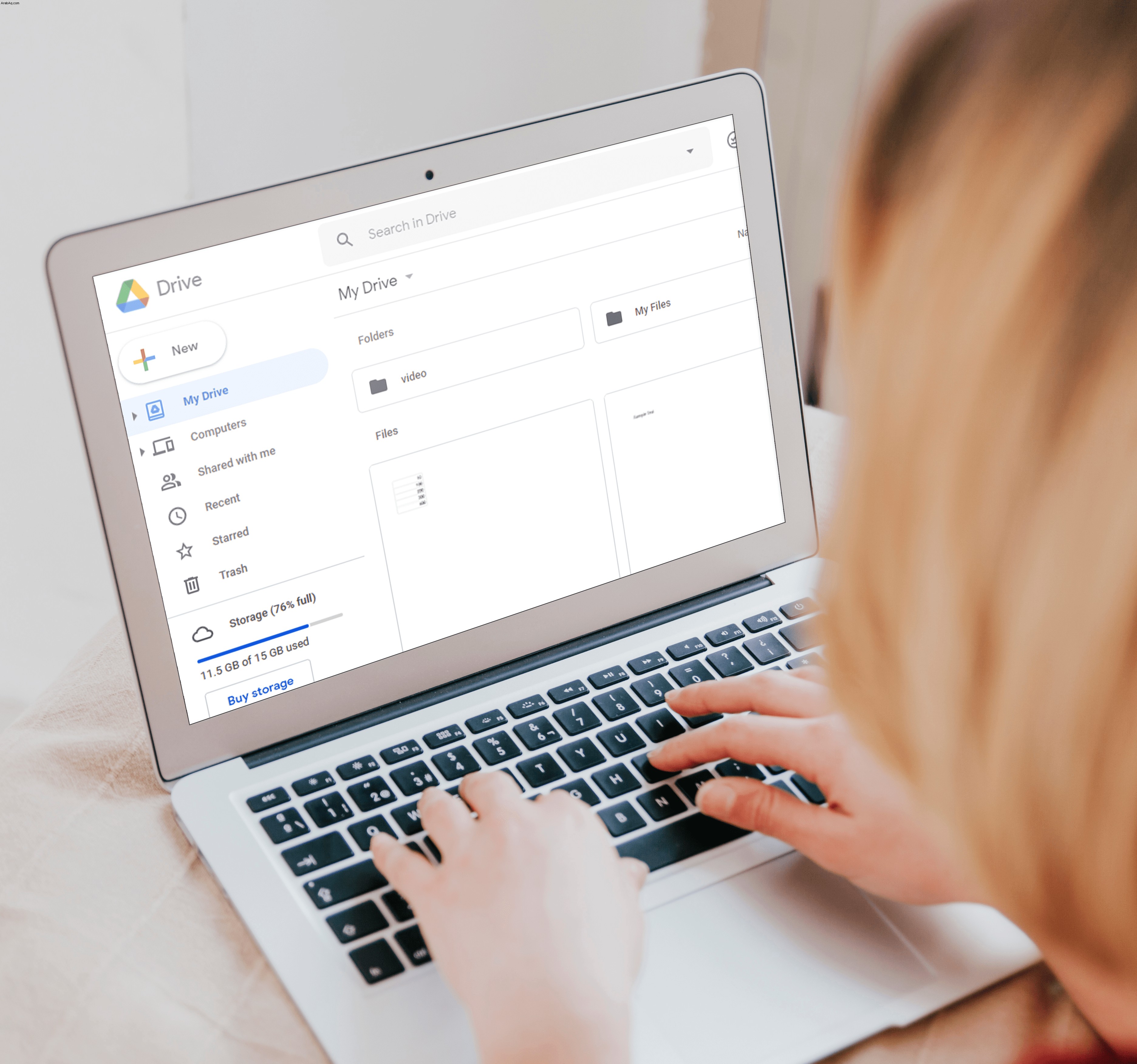
في هذه المقالة ، سنوضح لك كيفية البحث عن جميع ملفات الأفلام وتنزيلها من Google Drive باستخدام دليل تفصيلي خطوة بخطوة. بالإضافة إلى ذلك ، سنجيب عن بعض الأسئلة الشائعة حول هذا الموضوع.
كيفية البحث عن كل أفلامك وتنزيلها من Google Drive؟
لتنزيل ملفات الأفلام من Google Drive ، تحتاج أولاً إلى البحث عن الفيلم أو الأفلام التي تريد مشاهدتها. عندما تعثر على رابط على Google Drive لفيلم تريد مشاهدته ، اتبع الخطوات التالية:
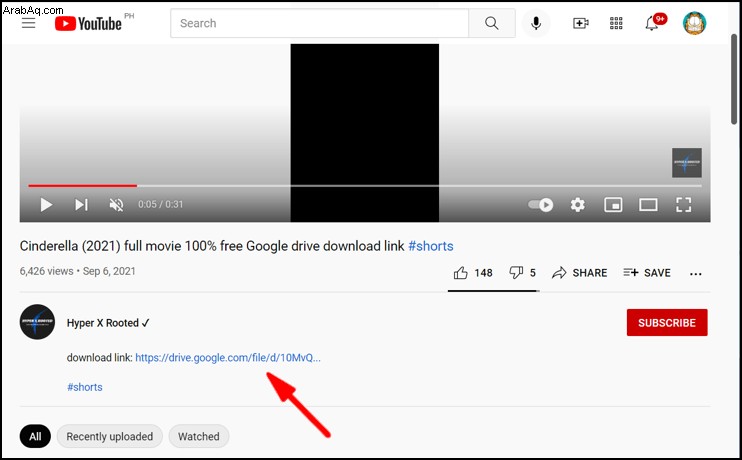
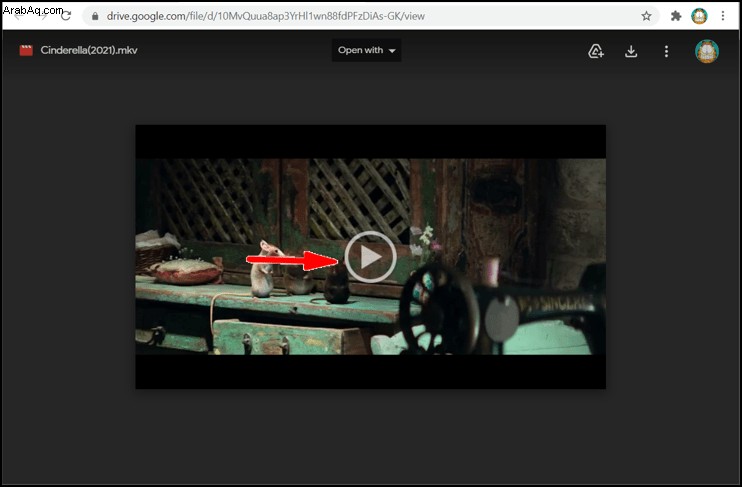
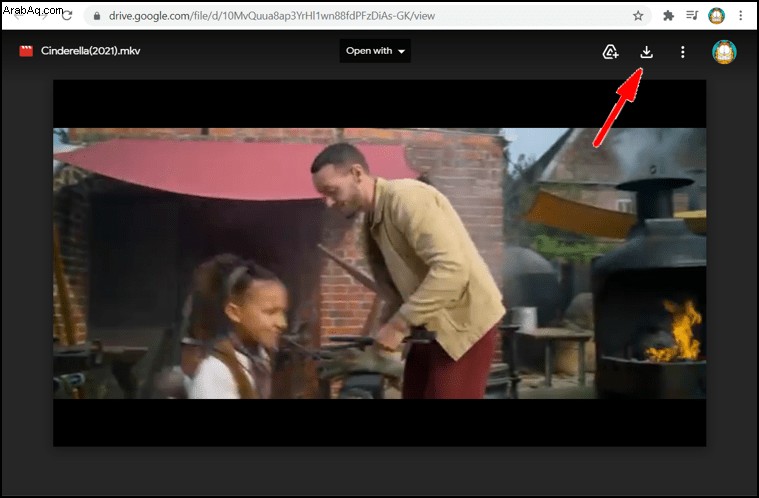
إذا كنت ترغب في إضافة الفيلم إلى محرك Google الخاص بك قبل تنزيله:
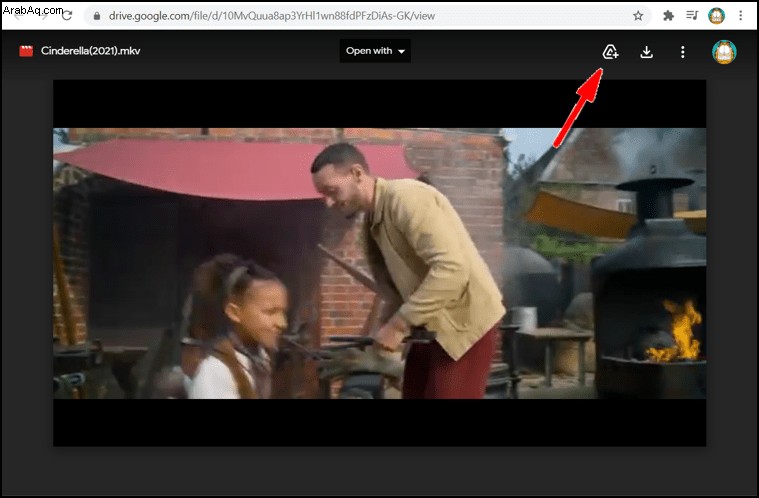
عندما تريد مشاهدة فيلم مضاف:
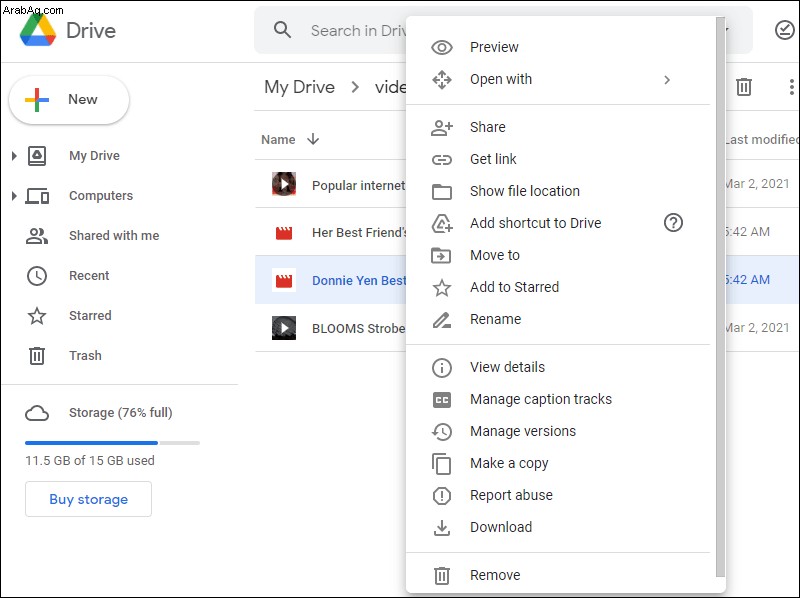
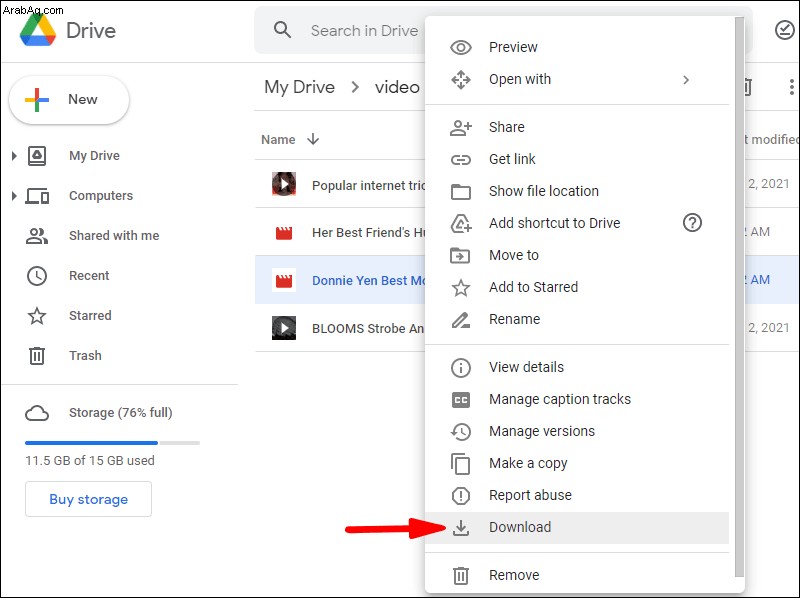
ملاحظة: إذا كنت من مستخدمي Windows / PC وترغب في تنزيل أكثر من ملف فيلم ، فاضغط على Ctrl ثم انقر فوق الملفات التي ترغب في تنزيلها. يحتاج مستخدمو MacBook إلى الضغط على Command ثم النقر فوق الملفات.
أسئلة شائعة إضافية
كيف أعثر على الأفلام على Google Drive؟
إن مشاهدة الأفلام على Google Drive أمر سهل حقًا بمجرد أن تعرف كيف. علاوة على ذلك ، يمكنك إنشاء مكتبتك الخاصة عن طريق تخزين الأفلام في ملف بعد تنزيلها.
أولاً ، اختر الفيلم الذي تريد مشاهدته. دعونا نستخدم سندريلا كمثال. ثم قم بما يلي:
1. ابحث في Google عن موقع:“drive.google.com Cinderella.”
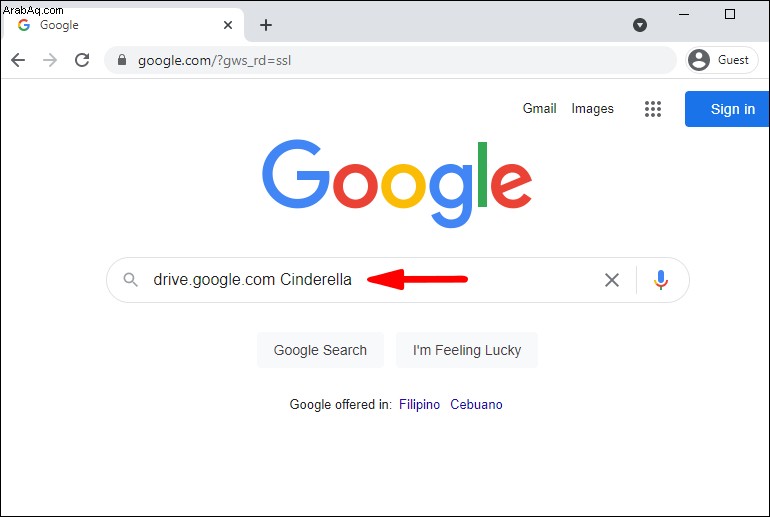
2. حدد إصدار سندريلا الذي تريد مشاهدته.
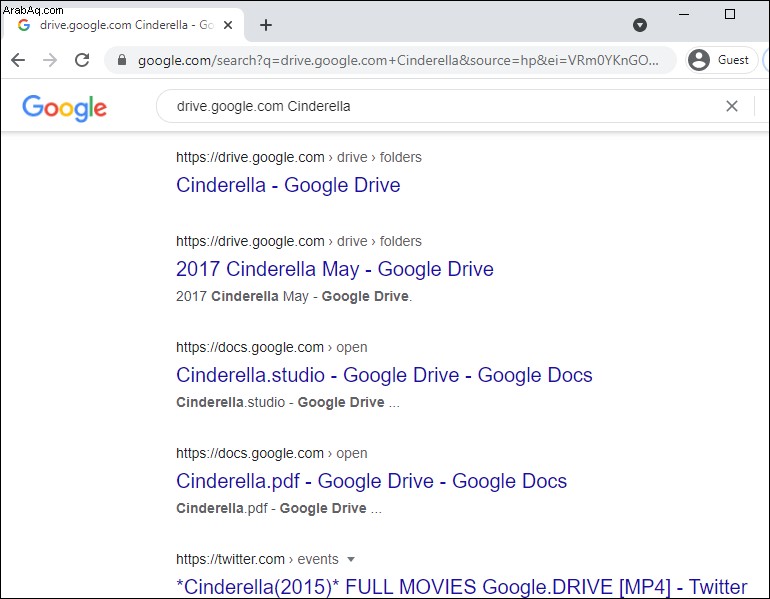
لديك الآن خياران:الخيار 1:المشاهدة بدون حفظ على جهاز الكمبيوتر الخاص بك. الخيار 2:حفظ ثم مشاهدة.
لحفظ فيلم ، اتبع الخطوة 3:
3. بعد التنزيل ، انقر فوق صورة / رمز "إضافة اختصار إلى Drive".
4. اختر المجلد الذي تريد حفظ الفيلم فيه على Google Drive ثم احفظه.
ملاحظة: قبل التنزيل ، تحقق من أمان الفيلم وابحث عن الفيروسات حيث يتعذر على Google القيام بذلك عندما يكون ملف الفيلم أكبر من الحد الأقصى لحجم الملف.
كيف يمكنني تنزيل كل الملفات من Google Drive؟
عندما تريد تنزيل ملف أو أكثر من ملف ، اتبع الخطوات التالية:
1. اذهب إلى حسابك.
2. انقر فوق الملف الذي تريد تنزيله.
3. انقر بزر الماوس الأيمن ثم حدد تنزيل.
ملاحظة: إذا كنت ترغب في تنزيل أكثر من ملف ، يحتاج مستخدمو Windows إلى الضغط على Ctrl ثم النقر فوق الملفات المطلوبة. يحتاج مستخدمو MacBook إلى الضغط على Command ثم النقر فوق الملفات.
هل يمكنك تنزيل ملف مشترك من Google Drive؟
يمكنك تنزيل ملف أو مجلد مشترك. للتنزيل ، قم بما يلي:
1. اذهب إلى حسابك.
2. في القائمة الرئيسية (على يسار شاشتك) انقر فوق "تمت مشاركتها معي".
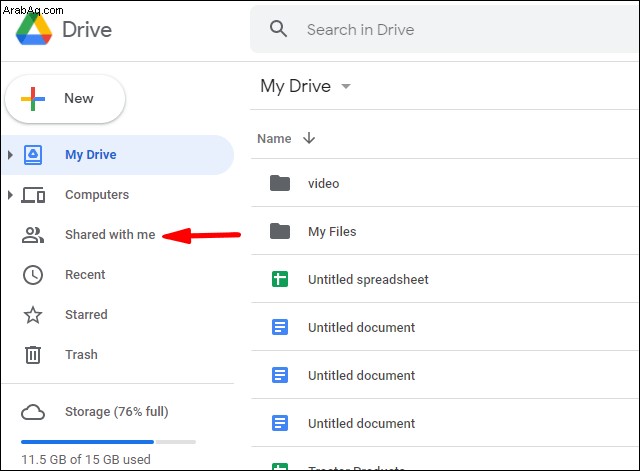
3. إذا كنت من مستخدمي Windows / PC ، فانقر بزر الماوس الأيمن فوق الملف أو المجلد الذي تريد تنزيله. يجب على مستخدمي MacBook الضغط على Ctrl ثم النقر فوق.
4. انقر فوق "تنزيل"
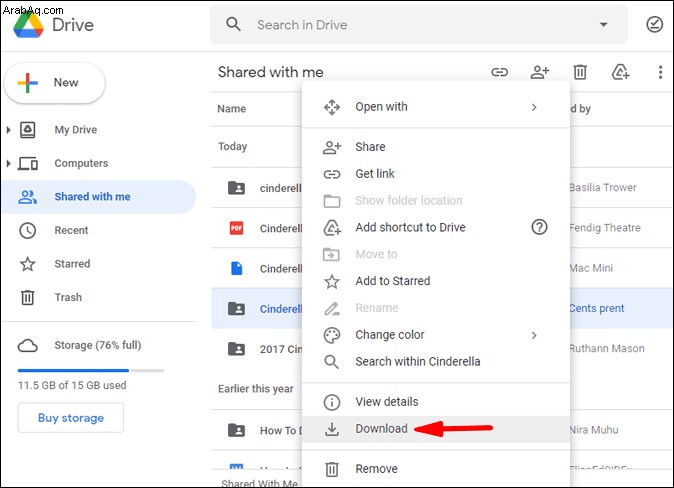
من قام بتنزيل ملف من My Google Drive؟
لمعرفة من قام بتنزيل ملف في My Google Drive ، يجب عليك الانتقال إلى “ سجل تدقيق Drive. " يحتفظ السجل بسجل للقوائم في كل مرة يستخدم فيها شخص ما "مجالك" لعرض و / أو تنزيل أحد ملفاتك. للوصول إلى سجل تدقيق Drive ، اتبع الخطوات التالية:
1. اذهب إلى حسابك.
2. انقر فوق التقارير.
3. انقر فوق "تدقيق".
4. انقر على Drive
سيعرض السجل فئات المعلومات التالية:
وصف الحدث:هذا ملخص للأحداث التي وقعت.
المستخدم:هذا سوف يظهر لك من أجرى النشاط.
اسم الحدث:هذا يظهر الحدث / الإجراء الذي قام به المستخدم.
عنوان IP:هذا هو عنوان IP الخاص بالمستخدم.
نوع الملف:سيعرض هذا نوع ملف Drive الذي يتضمن الإجراء.
المالك:هذا يحدد أي مستخدم يمتلك أي ملف.
التاريخ:سيظهر لك هذا التاريخ الذي وقع فيه الحدث أو النشاط.
لاحظ مستخدمي Google Drive "الأساسيين": لمعرفة من قام بتنزيل البيانات على Google Drive ، ستحتاج أولاً إلى الترقية إلى Google Apps Unlimited أو إلى حساب Google Apps for Education.
سيقوم سجل التدقيق أيضًا بتسجيل هذه الأنشطة:حذف وإنشاء وتحديث وطباعة ومن شارك محتويات محرك الأقراص. يتضمن هذا أيضًا المحتوى الذي قمت بإنشائه في تطبيقات Google الأخرى مثل العروض التقديمية من Google والمستندات وجداول البيانات. سيتم أيضًا إدراج المحتوى الذي قمت بإنشائه في مكان آخر ثم تم تحميله ، مثل ملفات PDF أو مستندات / ملفات Word ، في سجل التدقيق.
هل تنزيل الأفلام من Google Drive غير قانوني؟
لا توجد إجابة مباشرة لهذا السؤال. بعض الأفلام قانونية للتنزيل بينما البعض الآخر ليس كذلك. يمكن أن يعتمد أيضًا على المكان الذي تعيش فيه. إذا لم تكن الملفات محمية بموجب حقوق الطبع والنشر ، فلا يعد تنزيلها واستخدامها أمرًا غير قانوني. يعد تحميل مقاطع الفيديو المنزلية الخاصة بك لمشاركتها أو مشاهدة شخص آخر دعاك لمشاهدته أمرًا قانونيًا تمامًا.
يعد بث أو تنزيل فيلم محمي بحقوق الطبع والنشر قانونيًا إذا تم استخدامه للعرض الشخصي فقط. تعد مشاركة التنزيل عبر الإنترنت أو بأي طريقة أخرى غير قانونية.
إذا تم قرصنة أحد الأفلام ، فمن غير القانوني بالتأكيد تنزيله ثم مشاركته. فمن غير القانوني لأي مواقع أن تقوم بتحميله في البداية.
كيف يمكنني استخراج البيانات من Google Drive؟
إذا كنت تريد تنزيل (استخراج) ملف واحد أو أكثر ، فمن الأسرع وضعها في مجلد على Google Drive أولاً. بمجرد إنشاء مجلد ، اتبع هذه الخطوات لتنزيل البيانات على جهاز الكمبيوتر الخاص بك:
1. اذهب إلى حسابك.
2. انتقل إلى قسم المجلدات وابحث عن المجلد الذي تريد تنزيله.
3. انقر بزر الماوس الأيمن فوق المجلد.
4. حدد "تنزيل" (بالقرب من الجزء السفلي من الشاشة).
ملاحظة:عملية تنزيل مجلد هي نفسها للكمبيوتر الشخصي أو جهاز Mac. اعلم أن مستند Google قد يتغير إلى تنسيق آخر أولاً إذا كنت تريد نشره على موقع ويب ، أو إرساله إلى شخص ليس لديه حق الوصول إلى Google Drive أو استخدامه. من خلال تغيير التنسيق ، سيتمكنون من فتح المستند / الملف عند إرساله إليهم.
كيف أعثر على ملفاتي على Google Drive؟
هذه عملية سريعة وسهلة. للعثور على ملفاتك على My Google Drive ، اتبع الخطوات التالية:
1. اذهب إلى حسابك.
2. تأكد من ظهور My Google Drive.
3. ابحث ثم حدد الملف الذي تريده بالنقر المزدوج عليه.
ملاحظة: عند فتح مستند أو ورقة أو عرض تقديمي شرائح أو رسم Google أو نموذج ، سيتم فتح الملف في هذا التطبيق وليس على Google Drive. يمكن حفظ الملفات على جهاز الكمبيوتر الخاص بك حسب عملية "حفظ باسم" المعتادة. عند فتح ملف فيديو أو ملف PDF أو ملف Microsoft Office أو ملف صوتي أو صورة ، يتم فتح الملف في Google Drive. ستتمكن بعد ذلك من حفظ الملفات على جهاز الكمبيوتر الخاص بك.
استمتع بتجربة Google لتعليم قيادة السيارات
نحن على ثقة من أن هذه المقالة قد ساعدتك في تنزيل الأفلام وحفظها على My Google Drive. نأمل أن تتمكن الآن من استخراج البيانات من Google Drive ومعرفة مكان العثور على ملفاتك.
هل واجهت أي مشاكل في البحث عن الأفلام وتنزيلها من Google Drive؟ هل استخدمت أيًا من النصائح والحيل الموضحة أعلاه؟ أخبرنا في قسم التعليقات أدناه.